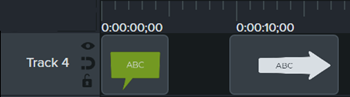メディアの密着でタイムラインのギャップを埋める
トラック上のメディア間のスペースを自動的に削除して、タイムライン上にメディアを挿入したり並べ替えたりする方法を学びます。
トラック上のメディア間のスペースを自動的に削除して、タイムライン上にメディアを挿入したり並べ替えたりする方法を学びます。
メディアの密着では、トラックのメディア間のすべてのスペースが自動的に削除されます。
トラックの左側にある ![]() アイコンをクリックします。
アイコンをクリックします。
メディア間のスペースが自動的に削除されます。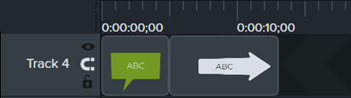
メディア ビンまたはライブラリからトラック上にメディアをドラッグします。
2 つのクリップの間にメディアを追加すると、トラック上の他のメディアは自動的にシフトしてスペースを空けます。
メディアをクリックし、トラック上の新しい位置へドラッグします。
2 つのクリップの間のメディアを移動すると、トラック上の他のメディアは自動的にシフトしてスペースを空けます。
トラックの左側にある ![]() アイコンをクリックします。
アイコンをクリックします。
トラック上のメディア間にスペースを追加できます。